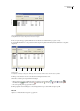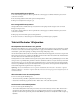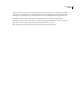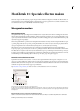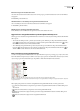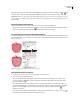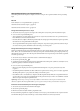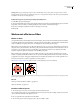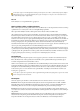Operation Manual
ILLUSTRATOR CS3
Handboek
334
Alsuhetfilterofeffectendelaatstgebruikteinstellingenwilttoepassen,kiestuFilter>[Filternaam]toepassenofEffect>
[Effectnaam] toepassen. Als u het laatstgebruikte filter of effect wilt toepassen en de opties ervan wilt instellen, kiest u
Filter > [Filternaam] of Effect > [Effectnaam].
Zie ook
“Items aanwijzen voor weergavekenmerken” op pagina 330
Niet-beschikbare effect- en filteropdrachten
Effect- en filteropdrachten worden gedimd wanneer ze niet beschikbaar zijn voor het aangewezen item. Zo kunt u sommige
opdrachten wel voor vectorobjecten en niet voor bitmapafbeeldingen gebruiken.
Hier volgen enkele richtlijnen waarmee u kunt bepalen wanneer effecten en filters beschikbaar zijn.
Alle opdrachten in het bovenste deel van het menu Effect (3D, Converteren naar vorm, Kromtrekken, Pad, Pathfinder,
Rasteren naar pixels, Stileren, SVG-filters en Vervormen en transformeren) kunnen worden toegepast op vectorobjecten.
Deze effecten kunnen niet worden toegepast op bitmapobjecten, tenzij u ze toepast op een vulling of streek die in het
deelvenster Vorm aan een object is toegevoegd. Uitzonderingen hierop zijn de effecten in de submenu's 3D, SVG-filters en
Kromtrekken en de effecten Transformatie, Binnenste gloed, Buitenste gloed, Doezelaar en Slagschaduw. Deze hebben
invloed op bitmapobjecten. Alle opdrachten in het onderste deel van het menu Effect menu (vanaf Artistiek) zijn
rastereffecten. Deze kunnen zowel op bitmapobjecten als vectorobjecten worden toegepast. Als u deze rastereffecten op een
object toepast, wordt gebruikgemaakt van de rastereffectinstellingen van het document.
Alle opdrachten in het bovenste gedeelte van het menu Filter (Maken, Stileren en Vervormen) kunnen worden toegepast
op vectorobjecten (met uitzondering van Objectmozaïek), maar slechts enkele opdrachten kunnen ook worden toegepast
op bitmapobjecten. Alle opdrachten in het onderste gedeelte van het menu Filter zijn rasterfilters en kunnen wel worden
toegepast op bitmapobjecten, maar niet op vectorobjecten of 1-bitsbitmapobjecten (zwart-wit).
Rastereffecten
Rastereffecten zijn effecten die pixels in plaats van vectorgegevens genereren. Voorbeelden van rastereffecten zijn SVG-
filters, alle effecten in het onderste gedeelte van het menu Effect, en de opdrachten Binnenste gloed, Buitenste gloed,
Doezelaar en Slagschaduw in het submenu Effect > Stileer.
Wanneer u een rastereffect toepast, gebruikt Illustrator de rastereffectinstellingen van het document om de resolutie van de
resulterende afbeelding te bepalen. Deze instellingen hebben een grote invloed op de resulterende illustratie. Het is dan ook
belangrijk dat u de rastereffectinstellingen van het document controleert voordat u met filters en effecten gaat werken.
U stelt de rasteropties voor een document in met de opdracht Effect > Instellingen van rastereffecten document. (Zie
“Rasteropties” op pagina 334.)
Als een effect er op het scherm goed uitziet, maar er afgedrukt minder gedetailleerd of rafelig uitziet, vergroot u de resolutie
van de rastereffecten van het document.
Rasteropties
U kunt de volgende opties instellen voor alle rastereffecten in een document of wanneer u een vectorobject rastert.
Kleurmodel Hiermee bepaalt u het kleurmodel dat tijdens het rasteren wordt gebruikt. U kunt een RGB- of CMYK-
kleurenafbeelding genereren (afhankelijk van de kleurmodus van het document), of een grijswaardenafbeelding of 1-
bitsafbeelding (die zwart-wit is of zwart en transparant, afhankelijk van de geselecteerde achtergrondoptie).
Resolutie Hiermee bepaalt u hoeveel pixels per inch (ppi) in de gerasterde afbeelding worden gebruikt. Wanneer u een
vectorobject rastert, selecteert u Resolutie van rastereffecten document gebruiken als u de algemene resolutie-instellingen
wilt gebruiken.
Achtergrond Hiermee bepaalt u hoe transparante gebieden van de vectorafbeelding worden geconverteerd naar pixels.
Selecteer Wit als u transparante gebieden wilt vullen met witte pixels. Selecteer Transparant als u de achtergrond
transparant wilt maken. Als u Transparant selecteert, maakt u een alfakanaal (voor alle afbeeldingen behalve 1-